كيفية تعيين الفاصل الزمني Autolock على جوجل نيكزس 7
جوجل نيكزس 7 ميزات عدة طرق قفلالشاشة ، ولكن هذا قد يكون مزعجًا جدًا إذا تم قفل الشاشة بسرعة كبيرة وكنت بحاجة إلى استخدام رمز PIN أو نمط القفل باستمرار. إليك كيفية تحديد المدة التي يستغرقها قفل الشاشة حتى تنتهي مهلتها.

قم بتعيين إعداد عرض Nexus 7
سيتعين إعداد شيئين للتأكد من أن كل شيء يسير كما هو مخطط له. أولاً ، قم بتعيين الفاصل الزمني لنوم العرض من خلال الانتقال إلى الإعدادات> العرض.
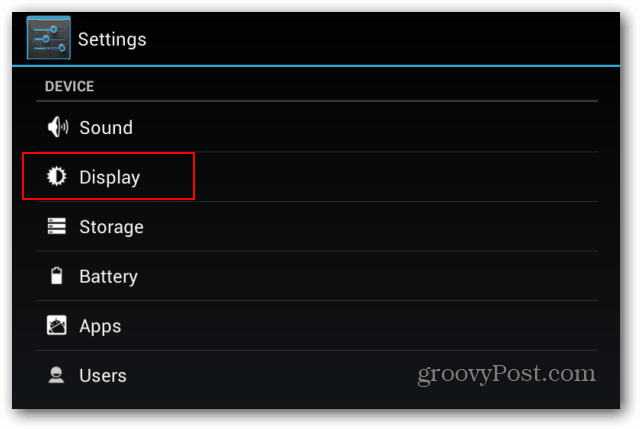
الآن ، اختر عدد دقائق عدم النشاط التي تمر قبل أن تنام الشاشة. يمكنك ضبطه بين 15 ثانية أو 30 دقيقة.
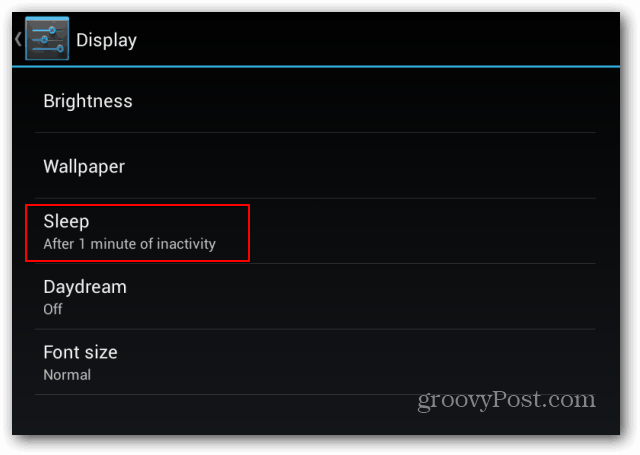
ضبط قفل الشاشة
الآن ، قمت بتعيين عندما يذهب العرض إلى النومالوضع ، لكن هذا لا يعني أنه سيتم قفله أيضًا. للتأكد من قفل الشاشة تلقائيًا في نفس الوقت ، عد إلى قائمة الإعدادات ، واختر الأمان.
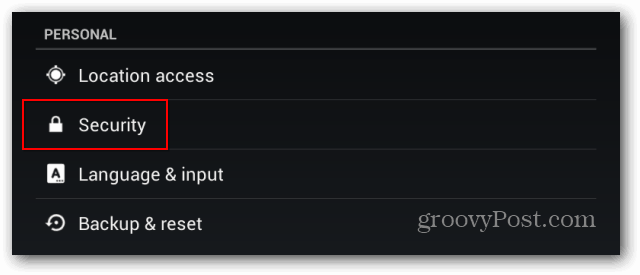
ثم اضغط قفل تلقائيا.
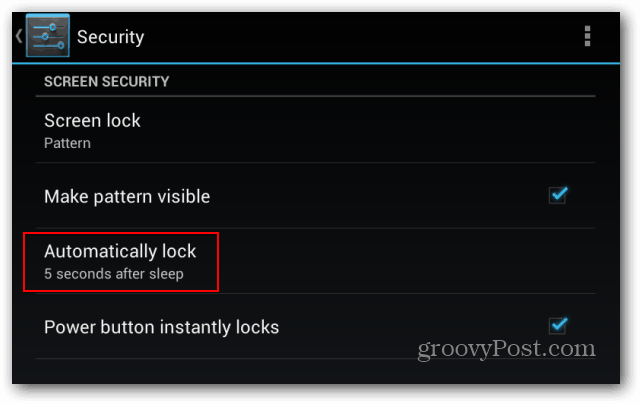
اضبطه الآن ليغلق تلقائيًا في نفس الوقتقمت بتعيينها إلى النوم. أو ربما تريد أن تنام ، ولكن لا تقفل على الفور. أو ، إذا كنت في بيئة مزدحمة ، فأنت تريد قفل الشاشة على الفور. ما عليك سوى اختيار الإعدادات التي تناسبك.
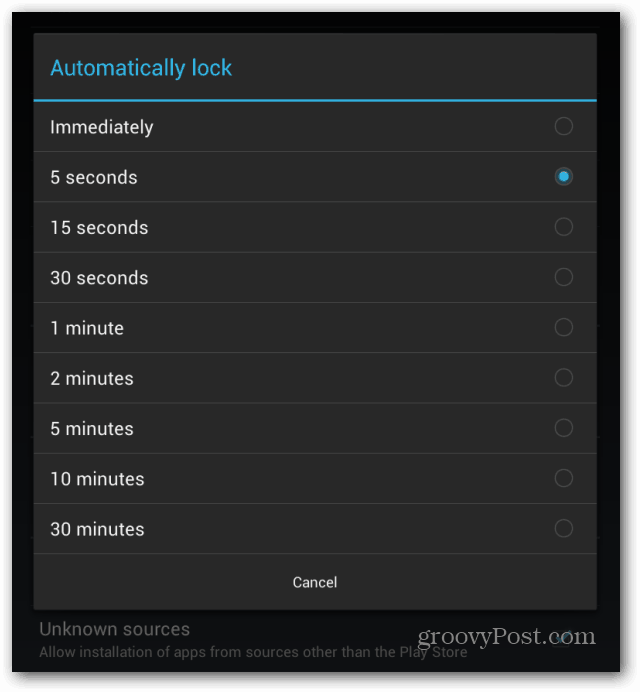










اترك تعليقا